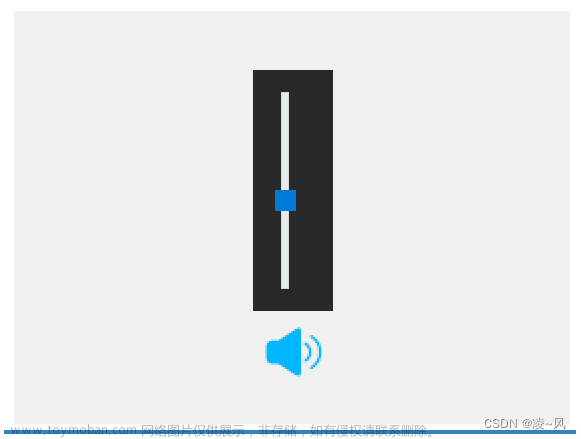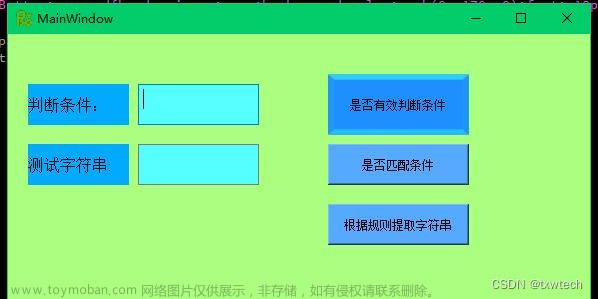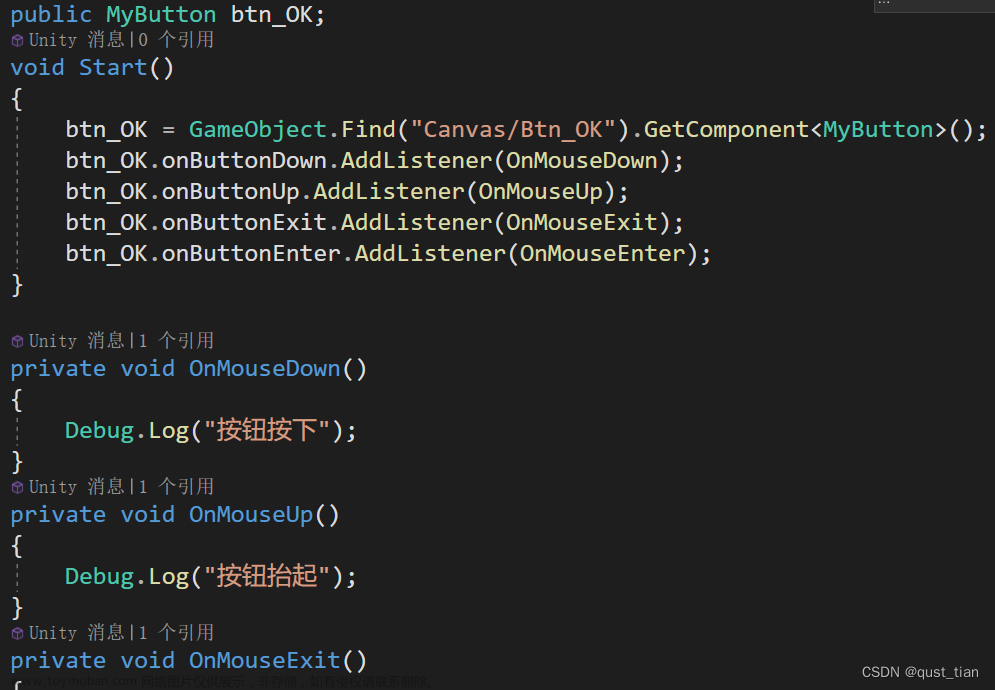按钮设计样式
MainWidget::MainWidget(QWidget *parent) :
QWidget(parent),
ui(new Ui::MainWidget)
{
ui->setupUi(this);
_setupUi();
setStyleSheet(
/**正常情况下样式**/
"QPushButton{"
"font: 24pt '微软雅黑';"
"color: #2f3640;"
"background-color: #f5f6fa;"
"border-color: #2f3640;"
"border-radius: 15px;"
"border-style: solid;"
"border-width: 2px;"
"padding: 5px;"
"}"
/**鼠标停留在按钮上的样式**/
"QPushButton::hover{"
"color: #FFFFFF;"
"background-color: #718093;"
"border-color: #2f3640;"
"}"
/**鼠标按压下去的样式**/
"QPushButton::pressed,QPushButton::checked{"
"color: #FFFFFF;"
"background-color: qlineargradient(spread:pad, x1:0, y1:0, x2:0, y2:1, stop:0 #273c75, stop:1 #487eb0);"
"}"
/**按钮失能情况下样式**/
"QPushButton::disabled{"
"color: #FFFFFF;"
"background-color: #dcdde1;"
"border-color: #dcdde1;"
"}"
);
}
效果展示

但是这样设置按钮的样式只是在鼠标操作下会显示,当鼠标移出后,样式就消失了,这样这几个按钮又都回到白色情况下,无法让用户知道刚刚点击的是显示哪个窗口。
如何将按钮按下后保持press样式下的样式
1、将所有按钮的如下的两个状态均选中

2、在每个按钮的槽函数后面加上setDown()函数
void MainWidget::on_RealDataBtn_clicked()
{
ui->RealDataBtn->setDown(true);
ui->HistDataBtn->setDown(false);
ui->DataStatisticBtn->setDown(false);
ui->StatusMonitorBtn->setDown(false);
ui->FaultQueryBtn->setDown(false);
ui->OnLineHelpBtn->setDown(false);
}
将对应的button后面setDown设置为true,其余按钮的槽函数后依次操作。文章来源:https://www.toymoban.com/news/detail-507648.html
3、另外还可以通过添加代码的形式添加

对于 checked 属性,想要设置哪个按钮默认按下,就在其后勾选上,不选的话默认选择第一个。文章来源地址https://www.toymoban.com/news/detail-507648.html
button->setCheckable(true);
button->setChecked(true);//只能设置一个,设置哪个默认显示哪个
button->setAutoExclusive(true);
到了这里,关于【QT】QT 按钮保持按下时的样式的文章就介绍完了。如果您还想了解更多内容,请在右上角搜索TOY模板网以前的文章或继续浏览下面的相关文章,希望大家以后多多支持TOY模板网!